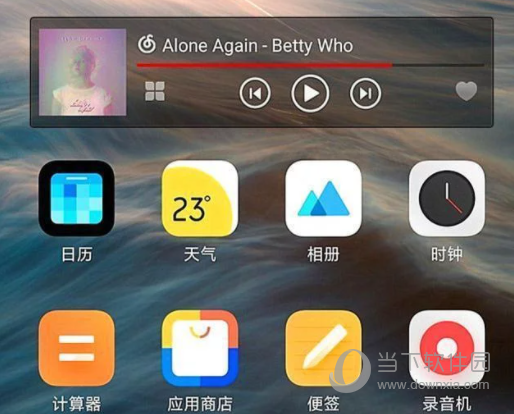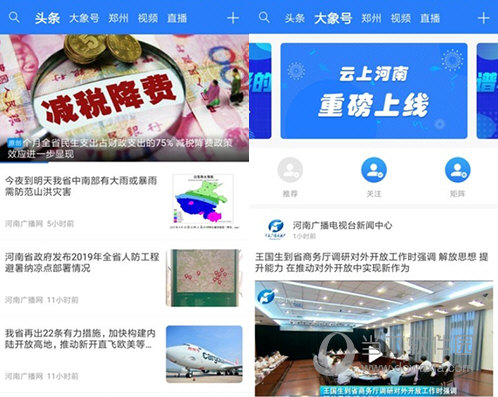复制文件错误0x80071ac3解决方法下载
错误代码0x80071ac3通常会出现在Windows系统进行文件复制、粘贴或移动的时候,很大原因是u盘出现了问题。那么我们要如何解决这个问题呢?下面知识兔小编整理了三种解决办法,一起来看看吧。
解决方法一:
1、有些用户是使用U盘时出现的问题,先按下快捷键“win+r”打开运行窗口,输入cmd回车。
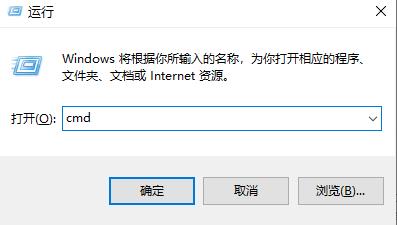
2、然后知识兔输入代码:chkdsk X: /f”,“X”指的是你U盘具体的盘符,例如“H”盘就加H。
3、输入搞定之后按下回车即可,等待完成之后U盘就会修复完成了。
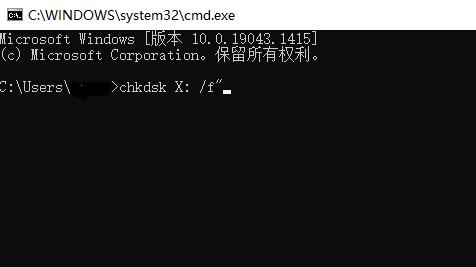
解决方法二:
1、这个问题可能是u盘问题,因此可以先尝试修复我们的u盘。
2、首先右键点击左下角开始菜单,在其中选择“运行”打开。
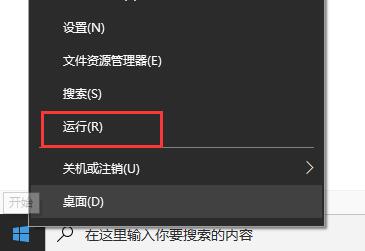
3、在运行中输入“cmd”,再点击下方的“确定”
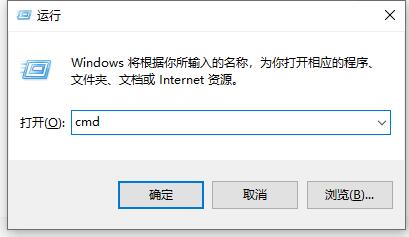
4、接着我们要先去“我的电脑”中确认一下自己的u盘盘符名称。
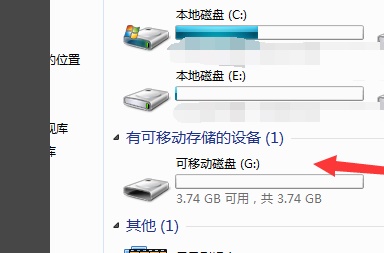
5、接着在其中输入“chkdsk G:/f”回车确定。(这里的G指的是我们的u盘盘符,知识兔根据用户自己的情况而定)

6、接着系统会自动为我们修复u盘,修复完成后就可以使用u盘了。
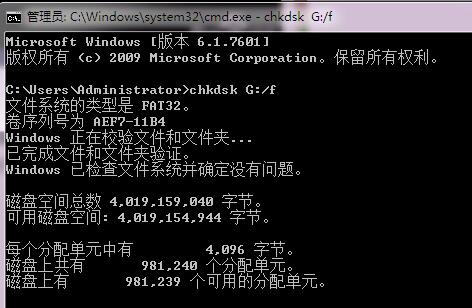
解决方法三:
要是上面两个方法都解决不了,可能是你的系统版本与u盘版本不适配。直接重装系统吧。【点击下载】
下载仅供下载体验和测试学习,不得商用和正当使用。

![PICS3D 2020破解版[免加密]_Crosslight PICS3D 2020(含破解补丁)](/d/p156/2-220420222641552.jpg)